
Bültene Abone Ol
Aşağıya e-posta adresinizi girin ve bültenimize abone olun

Aşağıya e-posta adresinizi girin ve bültenimize abone olun

Hepimiz oradaydık; tatile çıktık, tonlarca fotoğrafa tıkladık ama bunları Instagram'da yayınlayamıyoruz. Nedeni? Arka planda dikkat dağıtıcı çok fazla insan var veya bazen gizlilik nedeniyle resmi yayınlayamıyoruz. Sebebin ne olduğu önemli değil; artık kolayca yapabilirsiniz kişileri fotoğraflardan kaldır ve bu dağınık arka planları temizleyin. Bu yazıda size bilgi vereceğim istenmeyen bir kişi fotoğraftan nasıl kaldırılır farklı yollarla.

Zaten fotoğraf düzenleme araçlarını (Photoshop gibi) kullanıyorsanız, bunun oldukça kolay olduğunu merak ediyor olmalısınız. kişileri fotoğraflardan kaldır. Bu manuel araçlar bir süredir ortalıkta dolaşıyor ve nesneleri görüntülerden kaldırmak için uygun bir çözüm sunuyor.
Örneğin Adobe Photoshop örneğini ele alalım. Seçilen öğeden kolayca kurtulabilen ve onu arka planla harmanlayabilen özel bir Sihirli Değnek aracına sahiptir. İsterseniz, arka planı çoğaltabilen ve kaldırmak istediğiniz nesnenin üzerine yama yapabilen Klonlama Damgası aracını da kullanabilirsiniz. Hadi öğrenelim istenmeyen bir kişi fotoğraftan nasıl kaldırılır bu iki yöntemle.
En basit yollardan biri insanları arka plandan kaldır Photoshop'un Sihirli Değnek aracını kullanmaktır. Photoshop'a bir görsel yükledikten sonra kenar çubuğundan Sihirli Değnek simgesine tıklamanız yeterlidir. Şimdi, kaldırmak için nesnenin üzerine fırçayla sürmeniz yeterli; otomatik olarak arka planla harmanlanacaktır.
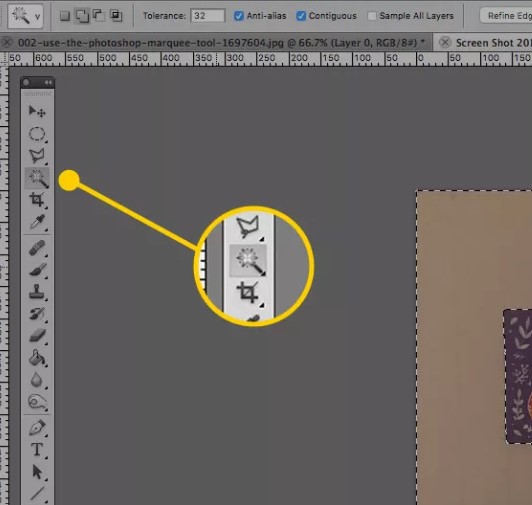
Araçla net veya temiz bir arka plan üzerinde kişileri kaldırmak için en iyi sonuçları alacaksınız. Daha da iyi sonuçlar elde etmek için Photoshop'un Kement aracını da kullanabilirsiniz. Kenar çubuğundan aracı seçtikten sonra kaldırılacak nesneyi veya kişileri manuel olarak vurgulayabilirsiniz. Bu sayede kenarları kolaylıkla seçip daha iyi sonuçlar alabilirsiniz.
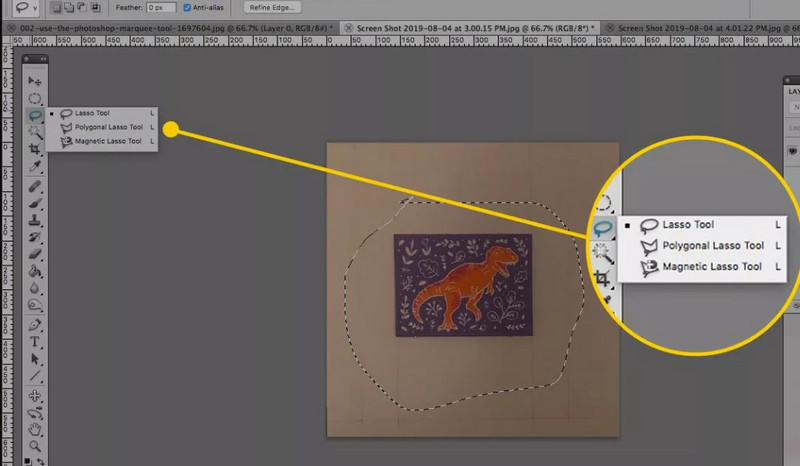
Seçimi yaptıktan sonra sağ tıklayıp Düzenle > Fille > İçeriğe Uygun Dolgu'ya gidebilirsiniz. Bu şekilde Photoshop, alanı kusursuz bir şekilde doldurmak için dahili algoritmasını kullanacaktır.
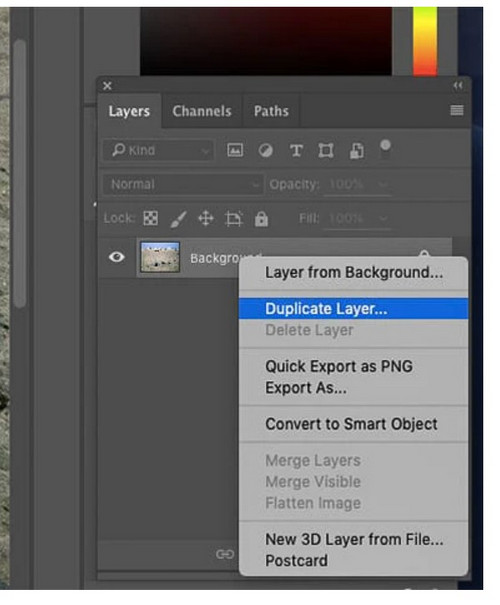
Özelleştirilmiş sonuçlar elde etmek istiyorsanız Photoshop'ta bitişik pikselleri kopyalayıp nesneyi arka planla harmanlayabilen Klonlama Damgası aracını da kullanabilirsiniz.
Bunu kullanmak için kişi çıkarıcı tekniği kullanarak, önce görüntüyü Photoshop'a yükleyebilir ve yinelenen bir katman oluşturabilirsiniz. Artık kenar çubuğuna gidebilir ve “Damga Aracını Klonla” simgesini tıklayarak onu seçebilirsiniz.
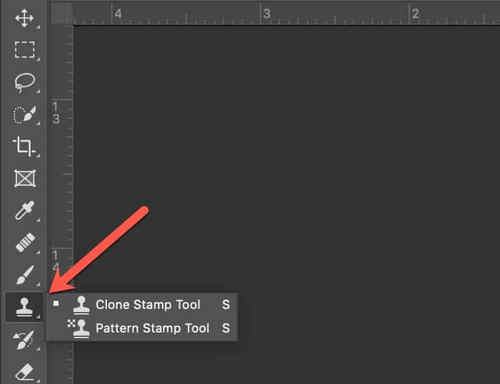
Seçtikten sonra Windows'ta Alt tuşunu veya Mac'te Option tuşunu basılı tutarak nesneyi temizleyebilirsiniz. Daha da iyi sonuçlar elde etmek için kenar çubuğundan fırçanın boyutunu seçebilirsiniz.
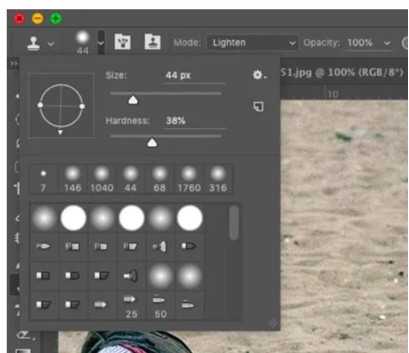
Bu şekilde, önce kaynağı seçebilir ve ardından onu gizlemek için hedef nesneye/kişiye damgalayabilirsiniz.
Seçilen kişinin sorunsuz bir şekilde kaldırıldığından emin olmak için biraz pratik yapmanız, sonuçları incelemek için uzaklaştırmanız ve biraz ileri geri hareket etmeniz gerekebilir.
Photoshop gibi geleneksel araçlar zaman alıcı olabilir ve güvenilmez sonuçlar verebilir. Bu nedenle, işleri hızlandırmak istiyorsanız ve insanları arka plandan kaldır anında herhangi bir güvenilir yapay zeka aracını kullanın. İşte en iyilerinden bazıları kişi çıkarıcı deneyebileceğiniz çevrimiçi yapay zeka çözümleri.
Bu şüphesiz en iyi çözümdür kişileri fotoğraftan kaldırS herhangi bir teknik güçlük olmadan. İstediğiniz herhangi bir fotoğrafı iFoto'ya yükleyebilir, kaldırılacak nesneyi veya kişileri seçebilir ve istediğiniz sonuçları alabilirsiniz.
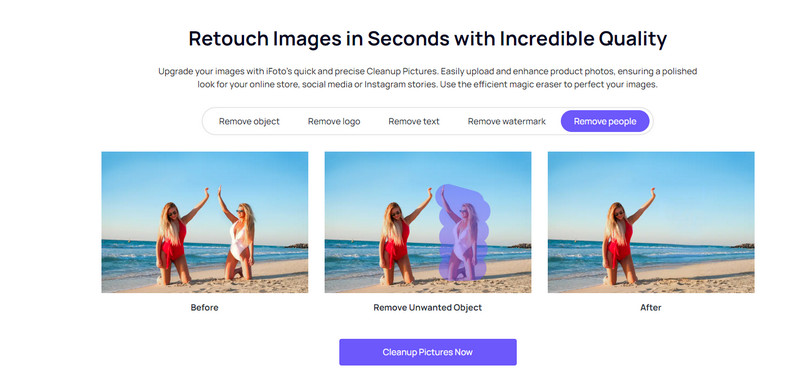
InPaint kullanabileceğiniz başka bir popüler araçtır. kişileri fotoğraflardan kaldır çevrimiçi. Ancak daha güçlü bir düzenleme aracı arıyorsanız masaüstü sürümünü de deneyebilirsiniz.
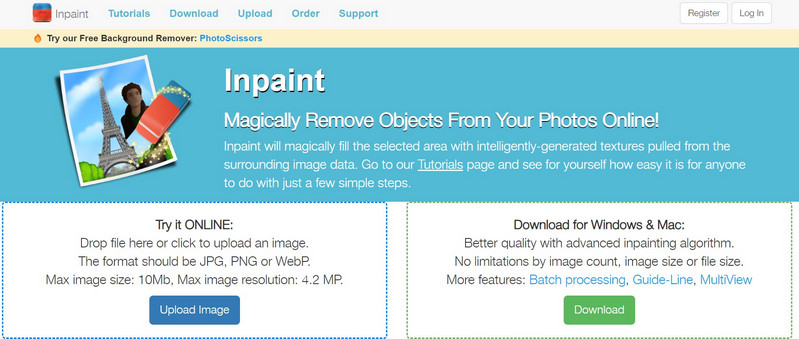
Remove.bg, çoğunlukla resimlerdeki arka planları kaldırmak ve bunları yenileriyle değiştirmek için kullanılan popüler bir araçtır. Ancak araç aynı zamanda özel bir sihirli silgi de sunuyor. insanları arka plandan kaldırın.
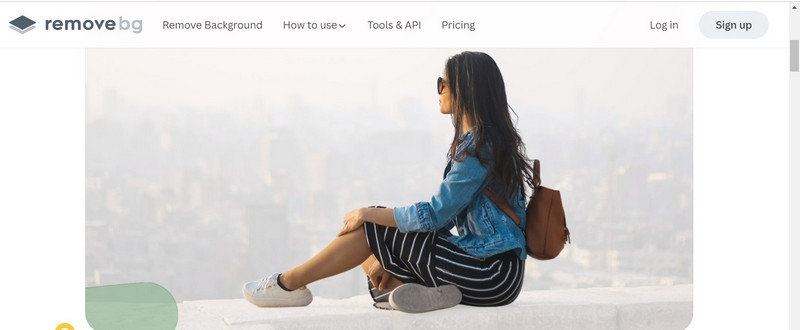
Adından da anlaşılacağı gibi bu çevrimiçi araç, istediğiniz her şeyi kaldırarak görsellerinizi temizlemenize yardımcı olabilir. kişi çıkarıcı Araç çevrimiçi olarak mevcuttur ve kullanımı son derece kolaydır.
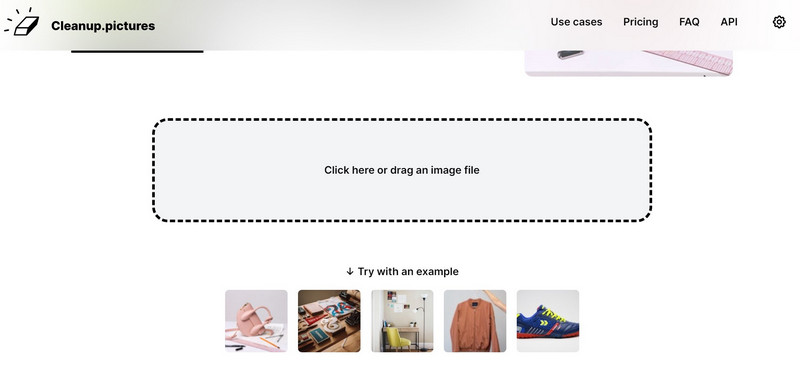
PixelCut ayrıca kullanabileceğiniz çevrimiçi bir Sihirli Silgi sunar. kişileri fotoğraflardan kaldır. Araç yapay zeka tabanlıdır ve temel gereksinimlerinizi çevrimiçi olarak karşılayabilir.
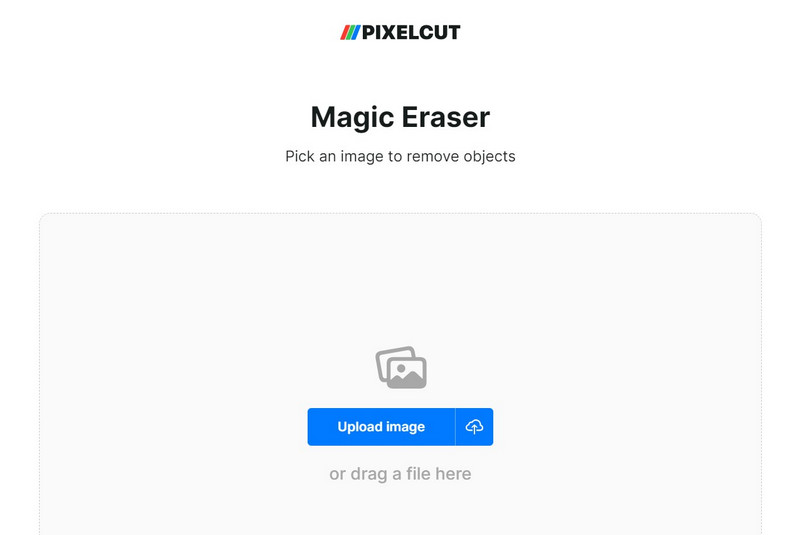
Gördüğünüz gibi kullanabileceğiniz pek çok çevrimiçi araç var. kişileri fotoğraflardan kaldır. Ancak bu araçların çoğu aynı şekilde çalışır. Basitçe iFoto Temizleme Resimleri örneğini ele alalım ve öğrenelim İstenmeyen bir kişiyi fotoğraftan nasıl kaldırabilirim?
1. Adım: Seçtiğiniz fotoğrafı iFoto'ya yükleyin
iFoto'nun çevrimiçi aracını ziyaret ederek ve fotoğrafınızı arayüze sürükleyip bırakarak başlayabilirsiniz. Ayrıca görsele sisteminizden göz atabilir ve onu iFoto'ya yükleyebilirsiniz.

2. Adım: Kaldırılacak nesneyi veya kişiyi seçin
Fotoğraf yüklendikten sonra kaldırmak istediğiniz herhangi bir kişiyi veya nesneyi vurgulamak için fırçasını kullanabilirsiniz. Nesneyi veya kişiyi seçtiğinizde vurgulanacaktır.
Kesin sonuçlar elde etmek için kenar çubuğunda fırçanın boyutunu ayarlayabilirsiniz. “Kaldırıcı” düğmesine basmadan önce tüm kenarları vurguladığınızdan emin olun.
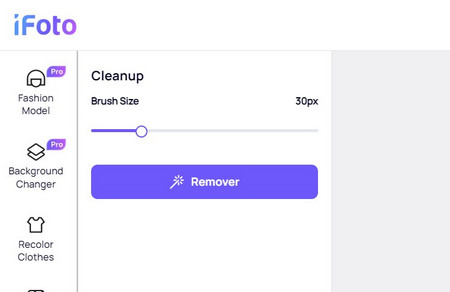
3. Adım: Sonucu kontrol edin ve düzenlenen fotoğrafı indirin
Daha sonra iFoto seçilen kişiyi veya nesneyi fotoğrafınızdan sileceği için bir süre bekleyebilirsiniz.
Bu kadar! Artık sonuçları iFoto'nun arayüzünden kontrol edebilir ve sisteminize indirmeden önce düzenlemelerde ince ayar yapabilirsiniz.

Tıpkı web çözümleri gibi, kullanabileceğiniz özel iOS ve Android uygulamaları da vardır. insanları arka plandan kaldır. Bu en iyi mobil cihazlardan bazılarını inceleyelim insanlar sökücü uygulamaları ayrıntılı olarak inceleyin.
Ayrıca iFoto Cleanup Pictures uygulamasını iOS veya Android cihazınızda ücretsiz olarak kullanabilirsiniz. Resimlerinizi temizlemek için akıllı telefonunuzda erişebileceğiniz hassasiyet ve verimliliğin aynısını sağlar.
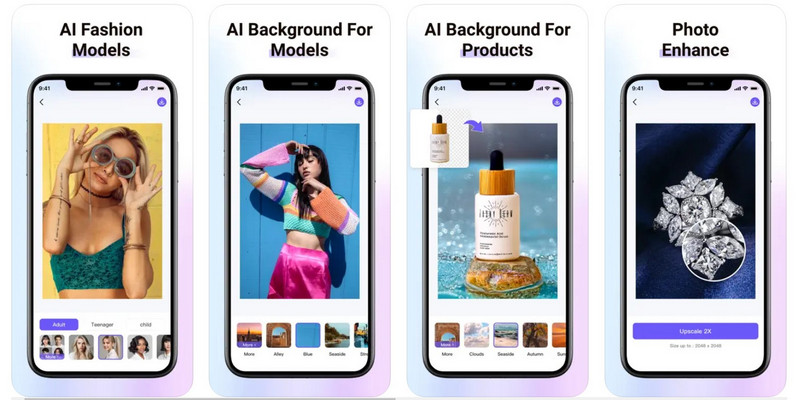
Photoshop Express, Adobe'nin Photoshop aracının akıllı telefonunuzda kullanabileceğiniz mobil ve hafif versiyonudur. Kullanımı diğer AI editörleri kadar kolay olmasa da güçlü özellikleriyle görsellerinizin görsel çekiciliğini artırmanıza yardımcı olabilir.
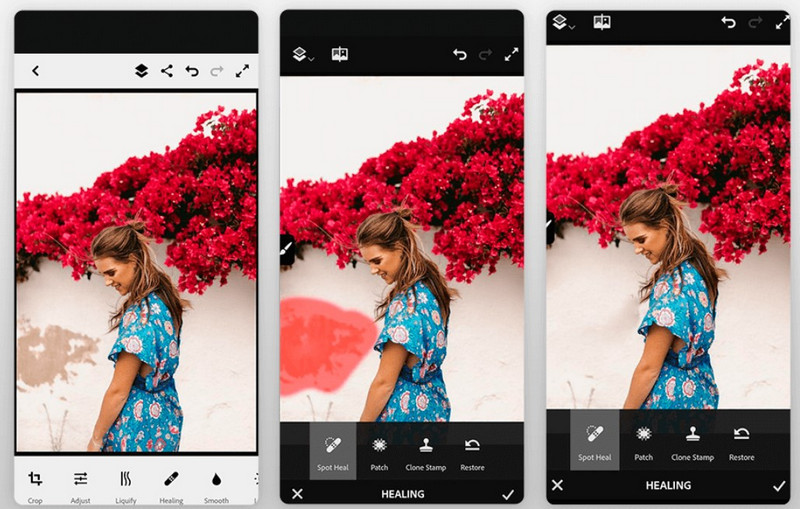
TouchRetouch uygulaması halihazırda binlerce kişi tarafından fotoğraflarını temizlemek için kullanılıyor. Aşırı işlem yapılmadan resimlerinize rötuş yapmanıza yardımcı olabilecek her türlü özelliği sağlar.
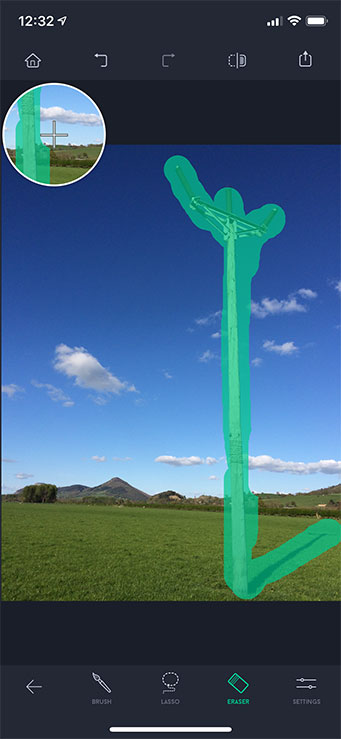
Bu güçlü uygulamayla, çeşitli araç ve özelliklerden yararlanarak fotoğraflarınıza kolayca rötuş yapabilirsiniz. En iyi yanı, tek seferde bir karedeki birden fazla kişiden kurtulabilmenizdir.
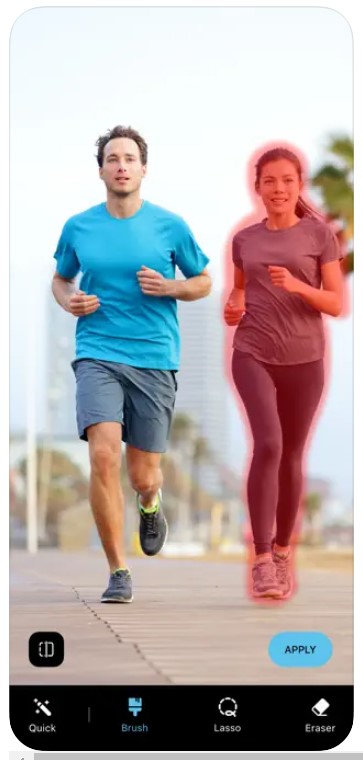
Bu, kullanabileceğiniz başka bir güçlü AI tabanlı uygulamadır. insanları arka plandan kaldırın. Uygulamanın resim düzenleme için kullanabileceğiniz başka birçok özelliği vardır.
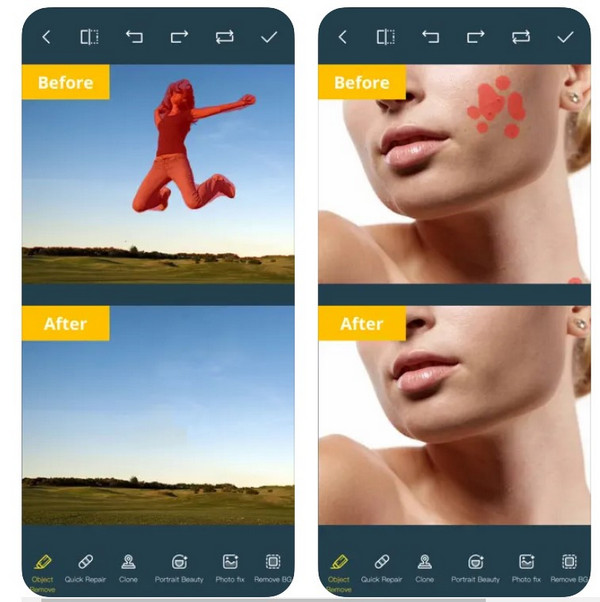
Artık yapay zeka destekli çeşitli uygulamalar hakkında bilgi sahibi olduğunuza göre bunları nasıl kullanabileceğimizi görelim. kişileri fotoğraflarınızdan kaldırın. Bu örnekte iFoto Temizleme Resimleri'ni ele aldım. Öğrenmek için mobil uygulamasını kullanabilirsiniz istenmeyen bir kişi fotoğraftan nasıl kaldırılır Aşağıdaki şekilde:
1. Adım: Düzenlemek için fotoğrafı iFoto'ya yükleyin
İOS veya Android cihazınızda iFoto uygulamasını başlatarak başlayabilirsiniz. Şimdi, ana sayfasında sunulan seçenekler listesinden “Resimleri Temizle” özelliğine tıklamanız yeterli.
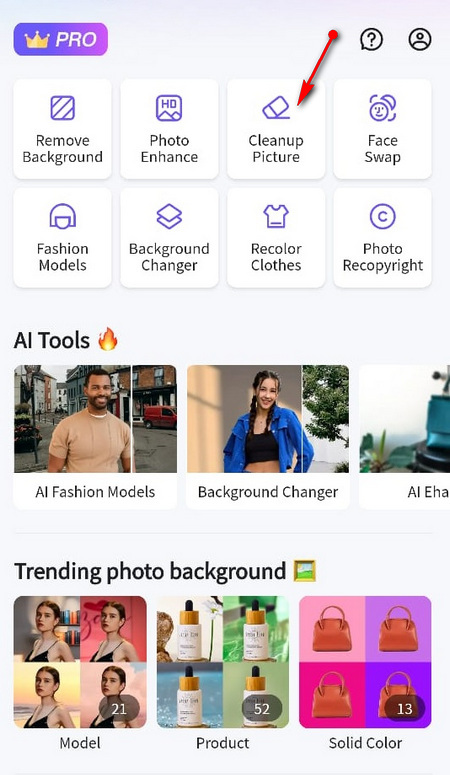
2. Adım: Kaldırılacak nesneyi veya kişiyi seçin
Fotoğraf yüklendikten sonra kaldırılacak kişiyi veya nesneyi vurgulamak için iFoto'nun dahili fırçasını kullanabilirsiniz. Kişinin/nesnenin seçildiğinden emin olmak için alttan fırçanın boyutunu ayarlayabilirsiniz.
3. Adım: Sonuçları önizleyin ve fotoğrafınızı kaydedin
iFoto seçilen alanı temizleyip arka planla harmanlayacağından, "Kaldırıcı" düğmesine tıklayın ve bir süre bekleyin.
Bu kadar! Sonunda, sonuçları inceleyebilirsiniz. kişi çıkarıcı Düzenlenen fotoğrafı işleyin ve telefonunuza indirin.
Gördüğünüz gibi doğru araçla kolayca yapabilirsiniz kişileri fotoğraflardan kaldır. Daha da iyi sonuçlar ve daha pürüzsüz bir yüzey elde etmek için şu ipuçlarını takip etmeyi düşünün:
Yapay zeka araçlarını deneyin: Kullanımı daha kolay olduğundan ve tutarlı sonuçlar sunduğundan, fotoğraflardan herhangi bir şeyi kaldırmak için manuel araçlar yerine yapay zeka destekli bir fotoğraf düzenleyici kullanmayı düşünebilirsiniz.
İçeriğe duyarlı dolgu kullan: Adobe Photoshop gibi birçok fotoğraf düzenleme yazılımı aracı, kaldırılan alanları çevredeki piksellerle akıllıca dolduran İçeriğe Uygun Dolgu özelliği sunar.
Seçici düzenleme: Kaldırmak istediğiniz kişi basit bir arka planın önünde duruyorsa, seçim araçlarını kullanarak onu izole edebilir ve ardından söz konusu alanı silebilir veya değiştirebilirsiniz.
Perspektif ve ölçek kullanın: Benzer şekilde, kaldırmak istediğiniz kişi belirli bir nesneyi engelliyorsa, o nesneyi yokluğunda perspektif ve ölçek ayarlamalarını kullanarak yeniden oluşturmanız gerekebilir.
Aydınlatmayı ve gölgeleri göz önünde bulundurun: Orijinal görüntüdeki ışık ve gölgelere dikkat edin. Kişiyi uzaklaştırdıktan sonra tutarlılığı korumak için aydınlatmayı ve gölgeleri buna göre ayarlayın.
Denemeye devam: Kişileri fotoğraflardan kaldırmak zaman alabilir ve biraz deneme yanılma gerektirebilir. Farklı araç ve teknikleri kullanarak pratik yapın ve istenen sonuçları elde etmek için süreçte sabırlı olun.
Bunun yanı sıra kullanıcıların herhangi bir ürünü kullanırken sıklıkla yaptığı hataları da göz önünde bulundurabilirsiniz. kişi çıkarıcı aracı, böylece bunlardan kaçınabilirsiniz:
Arka plan ayrıntılarını göz ardı etme: Arka planı nasıl etkilediğini dikkate almadan yalnızca kişiyi kaldırmaya odaklanmak kolaydır. Arka plan ayrıntılarının ihmal edilmesi bariz tutarsızlıklara ve doğal olmayan düzenlemelere neden olabilir.
Yanlış seçimler: Kaldırılacak veya harmanlanacak alanın yanlış seçilmesi düzenlemelerin karmaşık olmasına neden olabilir. Özellikle karmaşık nesnelerin veya üst üste binen öğelerin çevresinde hassas seçimler yapmak için zaman ayırın.
Eşleşmeyen dokular: Kişinin kaldırıldığı alanları harmanlarken doku ve desenlerin çevredeki arka planla kusursuz bir şekilde eşleştiğinden emin olun.
Yansımaları unutmak: Kaldırılan kişi cama veya suya yansıyorsa, bu yansımaları da düzenlemeyi veya kaldırmayı unutmayın. Yansımaların göz ardı edilmesi düzenlemenin eksik görünmesine neden olabilir.
Düzenleme sürecini hızlandırmak: İnsanları fotoğraflardan kaldırmak sabır ve detaylara dikkat etmeyi gerektirir. Düzenleme sürecinde acele etmek, özensiz düzenlemelere ve tatmin edici olmayan sonuçlara neden olabilir.
Kenar iyileştirmesine bakan: Kişiyi kaldırdıktan sonra, arka planla kusursuz bir şekilde uyum sağlamalarını sağlamak için düzenlenen alanın kenarlarını iyileştirin. Kenarların yumuşatılması veya yumuşatılması sert geçişlerin önlenmesine yardımcı olabilir.
Eminim bu kılavuzu inceledikten sonra bunu kolayca anlayabilirsiniz. istenmeyen bir kişi fotoğraftan nasıl kaldırılır. Size yardımcı olmak için bir değil birden fazla yolu listeledim. kişileri fotoğraflardan kaldır. Geleneksel araçlar daha fazla özelleştirme sunsa da oldukça karmaşıktır ve zaman alıcıdır. Bu nedenle iFoto Cleanup Pictures gibi yapay zeka destekli bir araç kullanmayı düşünebilirsiniz. Kullanımı son derece kolaydır, son derece hassas çıktılar sağlar ve herhangi bir nesneyi veya kişiyi fotoğraflarınızdan anında kaldırmanıza yardımcı olabilir.